PSD-Dateien sind Bilddateien, die mit der Bildbearbeitungssoftware Adobe Photoshop erstellt wurde. Doch es gibt auch andere Software, die .psd Dateien öffnen kann.
Photoshop ist besonders im professionellen Umfeld eine weit verbreitete Bildbearbeitungssoftware. Allerdings ist Photoshop nicht gerade günstig und das Abo der Adobe Creative Cloud lohnt sich für Privatanwender normalerweise nicht.
Trotzdem kann es vorkommen, dass man auf PSD-Datei bekommt, die man öffnen und vielleicht sogar bearbeiten möchte oder muss.
Diese kostenlose Software kann .psd Dateien öffnen und bearbeiten.
PSD-Dateien öffnen und ansehen
Wenn man PSD-Dateien nur öffnen und ansehen möchte, dann muss man nicht extra eine große Bildbearbeitungssoftware installieren. Für diesen Anwendungsfall reichen einfache Bildbetrachter.
Beispielsweise kann die Gratis-Software IrfanView (https://www.irfanview.com) .psd Dateien öffnen und anzeigen, sogar einfache Bearbeitungsfunktionen sind verfügbar. IrfanView eignet sich auch dazu, Photoshop-Dateien in ein anderes Bildformat umzuwandeln, so dass man es mit einem anderen Programm öffnen und bearbeiten kann. Dabei gehen aber Zusatzinformationen in der Photoshop-Datei verloren, beispielsweise die verschiedenen Bildebenen.
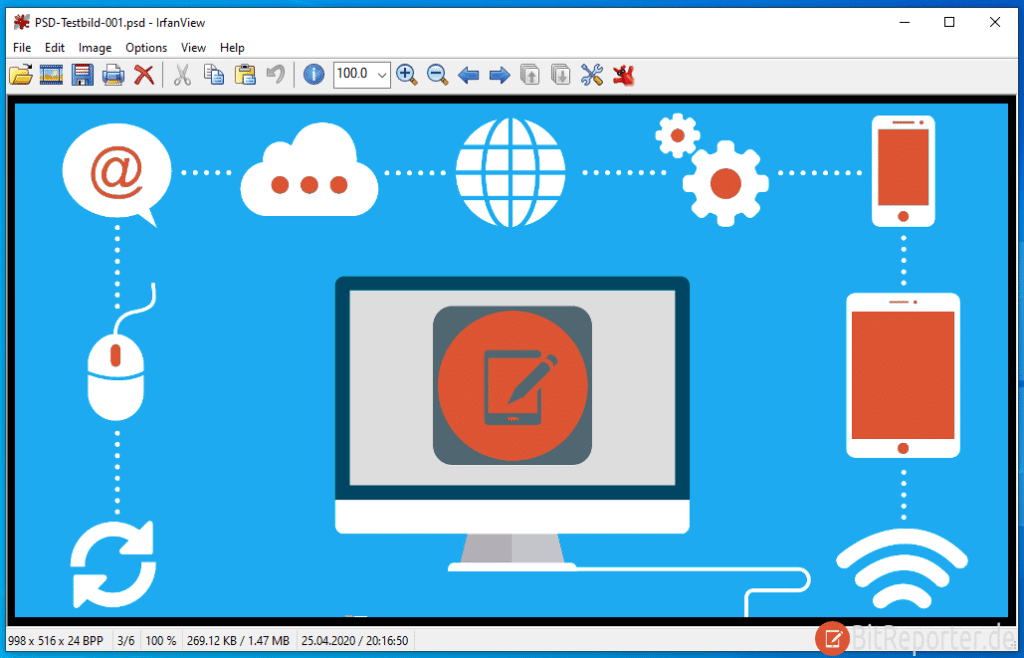
Eine Alternative zu IrfanView, wenn es um das Öffnen von PSD-Dateien und einfache Bearbeitungsfunktionen geht, ist das ebenfalls kostenlose Grafikprogramm XnView (https://www.xnview.com/de).
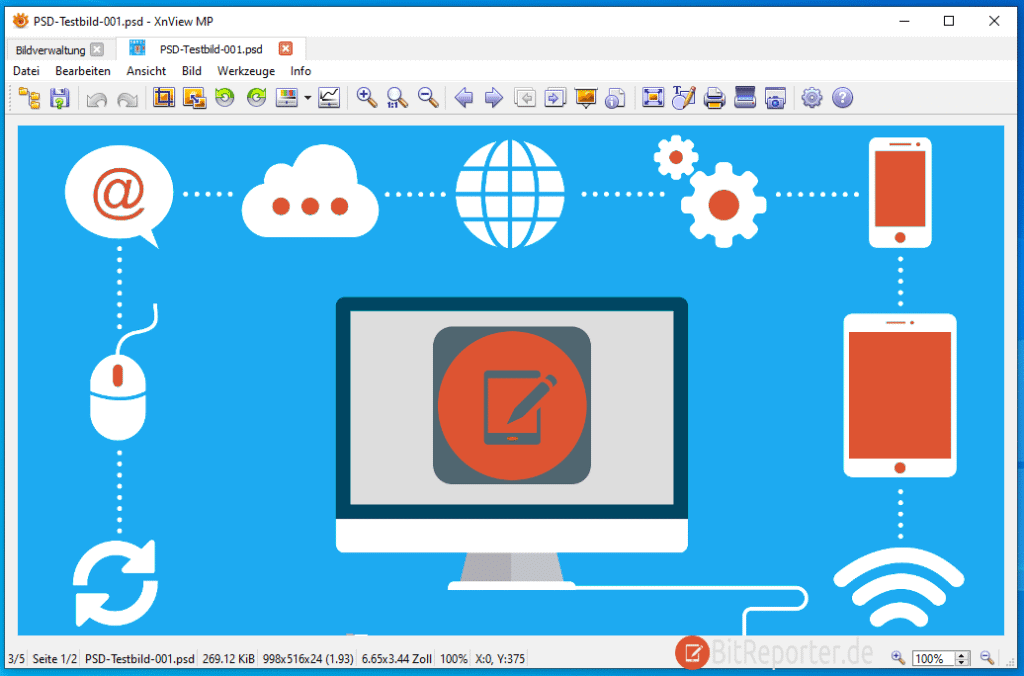
PSD-Dateien ohne Photoshop öffnen und bearbeiten
Möchte man Photoshop-Bilddateien nicht nur ansehen, sondern auch bearbeiten, dann benötigt man ein Bildbearbeitungsprogramm. Auch hier gibt es kostenlose Alternativen zu Photoshop, die auch PSD-Dateien öffnen und bearbeiten können.
Hier bietet sich besonders das Open-Source-Programm GIMP an (https://www.gimp.org). Gimp ist kostenlos und für Windows, MacOS und Linux verfügbar.
Wird eine PSD-Datei mit GIMP geöffnet, so startet ein Importer, der sogar die verschiedenen Ebenen der Photoshopdatei erhält. Bei erweiterten Einstellungen und Grafik-Effekten kann es jedoch zu Problemen beim Import kommen.
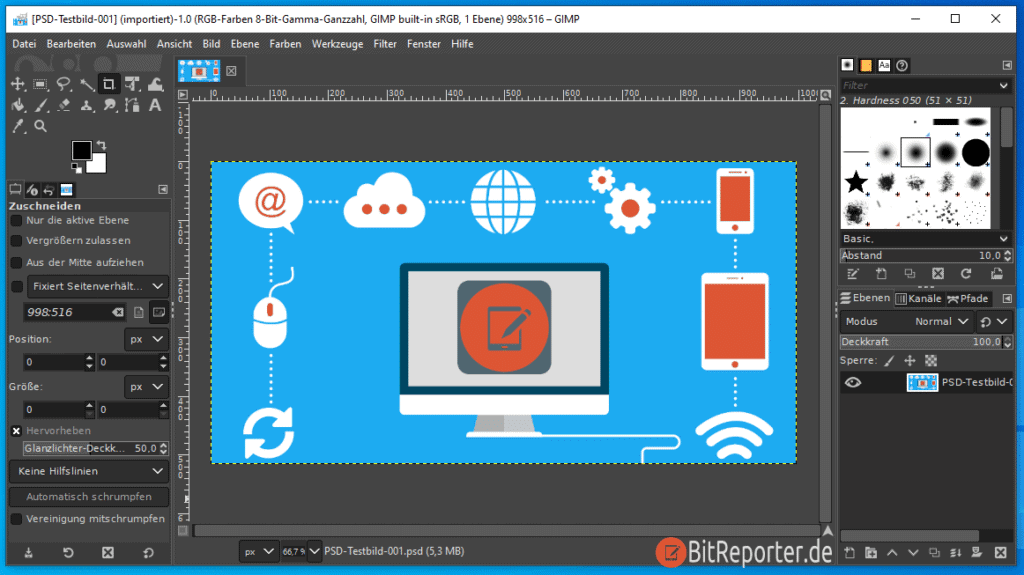
PSD-Dateien im Browser bearbeiten
Wenn man nicht extra eine Zusatzsoftware installieren möchte, dann kann man PSD-Dateien auch direkt im Browser bearbeiten.
Hierfür kann man den Dienst Photopea (https://www.photopea.com) nutzen, dessen Basisfunktionalitäten ebenfalls kostenlos genutzt werden können. Für zusätzliche Funktionen und das Entfernen der Werbung auf der Webseite ist ein Abo nötig, das bei 9€ pro Monat beginnt.
Die Oberfläche von Photopea erinnert auch an Photoshop. Das Tool bietet eine vollwertige Bildbearbeitung im Webbrowser, die sich auch vor lokal installierten Programmen nicht verstecken muss.
Der Vorteil einer Bildbearbeitung im Browser ist, dass diese sofort verfügbar ist, ohne eine Software installieren zu müssen. Dies ist beispielsweise dann praktisch, wenn man keine Software installieren kann. Beispielsweise auf einem Rechner des Arbeitgebers.
Der Vorteil ist natürlich gleichzeitig auch ein Nachteil, denn um das Tool nutzen zu können, benötigt man eine permanente Internetverbindung.
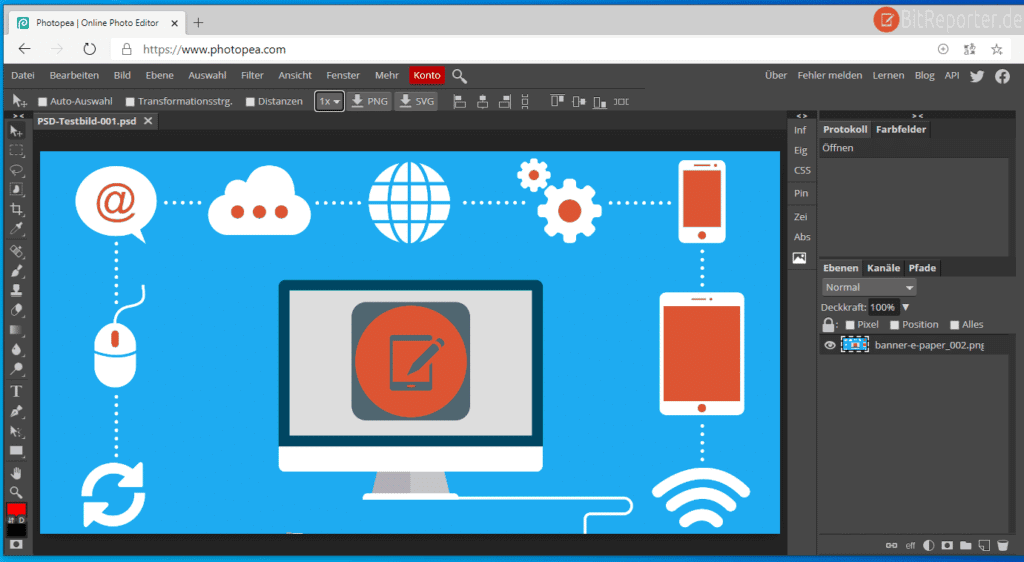
Anzeige
20.000 mAh, USB-C und USB-A, Hohe Ladeleistung ermöglicht Laden von Notebooks
USB-C & USB-A, 65W Ladeleistung lädt Laptops & Handys, Power Delivery & Quick Charge


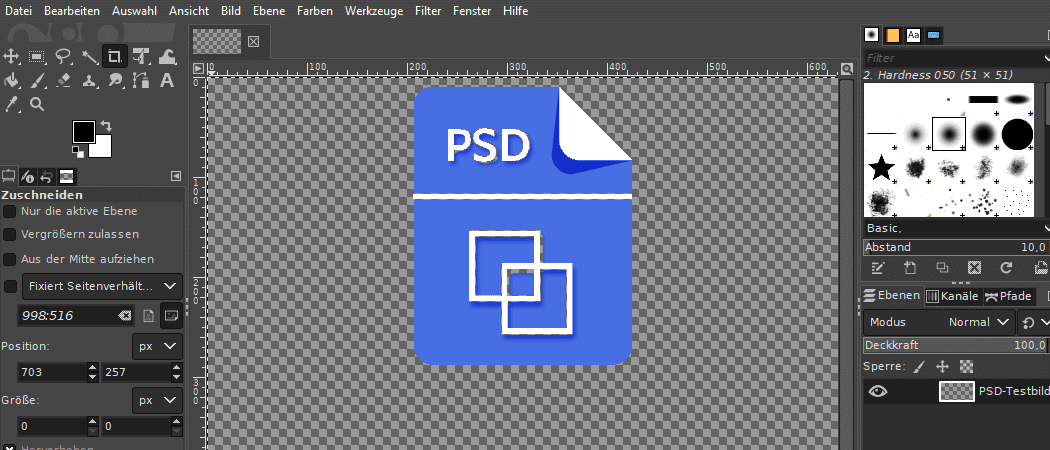
Bei mir funktioniert leider keines der angegebenen Programme um eine psd-Datei zu laden.
Dann ist wahrscheinlich die Datei defekt.